联想的G50-80预装的win8.1怎么换成win7
进行笔记本预装的Windows8系统改装为Windows7系统的操作前将笔记本硬盘中所有的重要数据备份到移动存储介质中,步骤如下: 先重新启动计算机,并按下笔记本键盘上“Fn键+”F2“键进入笔记本的BIOS设置界面。进入BIOS设置界面后,按下键盘上“→”键将菜单移动至“EXIT“项目,按下键盘上“↓”按键选择到” OS Optimized Defaults“选项,按下“回车”键打开该选项的设置菜单,按下键盘上“↓”按键,将该选项默认的”Win8 64bit“修改为”Others“之后,按下“回车”键确认。之后按下键盘上“↑”按键选择到”Load Default Setting“选项,按下回车键启动恢复BIOS默认功能窗口,在该窗口中直接按下笔记本键盘上的”回车“键启动BIOS恢复默认功能。(如下图) 将按下键盘上“→”键菜单移动至“Boot“项目,找到该项目下的”Boot Mode“选项,按下“回车”键打开该选项的设置菜单,按下键盘上“↓”按键,将该选项默认的”UEFI“修改为”Legacy Support“之后按下“回车”键确认,再按下键盘上“↓”按键选择”Boot Priority“选项,按下键盘上“↓”按键将该选项默认的”UEFI First“修改为”Legacy First“之后按下“回车”键确认。之后再按下笔记本键盘上“F10”键或“Fn键+”F10“键启动BIOS保存设置窗口,在该窗口中直接按下笔记本键盘上的”回车“键启动BIOS保存设置并重新启动计算机功能。(如下图) 在计算机重新启动至“Lenovo“LOGO画面时,并按下笔记本键盘上“Fn键+”F12“键进入笔记本的引导设置界面,选择U盘或者光盘安装系统。在进入Windows7系统安装画面后,按照如下步骤进入到Windows7系统分区画面,进入Windows7系统分区画面后,将其中的全部分区都删除,然后再重新创建新的分区 将全部分区都删除后,单击“新建”,重新创建新的分区,分区创建完成后,先将分区全部格式化,格式化完成后,选择好要安装系统的分区,点击“下一步“进行系统安装即可。
通过gho安装可以覆盖原有win8系统,步骤如下1、百度下载"OneKey一键还原"软件,打开软件后,勾选“还原系统”,然后“打开”选择已经下载的GHO文件 2.选择下载好的WIN7GHO文件后点击“打开” 3、勾选C盘(系统盘),并且点击“确定”即可,电脑会自动重启还原
通过gho安装可以覆盖原有win8系统,步骤如下1、百度下载"OneKey一键还原"软件,打开软件后,勾选“还原系统”,然后“打开”选择已经下载的GHO文件 2.选择下载好的WIN7GHO文件后点击“打开” 3、勾选C盘(系统盘),并且点击“确定”即可,电脑会自动重启还原
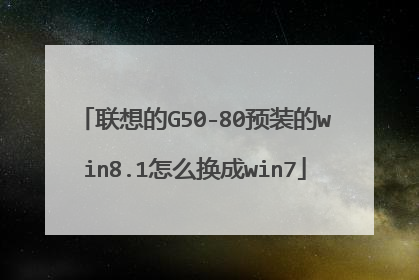
联想笔记本g50-80 win10换win7 装系统失败
解决方法:直接重新安装WIN 10就可以了。 u盘安装win10方法:用U盘做系统的方法和步骤如下:第一步:将U盘做成可以启动的U盘启动盘:从网上下载一个叫:大白菜U盘启动盘制做工具:下载好后,然后安装,插上U盘,就把u盘(包括IF卡也可以)或者移动硬盘做起一个带PE的U盘启动盘,里面就带有一个PE,接着到有WIN10的地方下一个系统(比如系统之家),可以通过迅雷下载,下载后的文件是ISO文件,通过解压或者将GHOSTXP的文件提取出来(你可通过一个工具UltraISO将它的一个以GHO为后缀名的文件提取出来),然后将这个后缀名为WIN10.GHO直接放也U盘中就行了,这样就可以做系统了。第二步,如何来用U盘做系统:(1)首先要学会设BiOS为启动项(一般是开机按下F12键,选择好USB-HDD盘),当然也可以按DEL进入BIOS中,在BOOT中(BOOT----bootsettings---boot device priority--enter(确定)--1ST BOOTDEVICE---USB-HDD--enter(确定),F10保存)。 (2)设置好USB为第一启动项,然后开机启动电脑,接着进入U盘或者移动盘,就会现一个菜单,可以利用这个菜单上的GHOST11。2来还原镜像,(前面不是已经说了放了后缀名为WIN10.GHO的操作系统吗,)找到这些镜像还原就OK了。手动运用镜像还原的方法:(就是进入GHOST11.2或11.5后,出现一个GHOST的手动画面菜单,你点击(Local-partition-FormImage)选择好你的镜像所在盘符,点确定,然后选择要还原的盘符,点OK,再选择FAST,就自动还原了)。
联想笔记本电脑安装win7正确操作步骤如下: 1、首先将u盘制作成u深度u盘启动盘,重启电脑等待出现开机画面按下启动快捷键,选择u盘启动进入到u深度主菜单,选取“【02】运行U深度Win8PE装机维护版(新机器)”选项,按下回车键确认。2、进入win8PE系统,将会自行弹出安装工具,点击“浏览”进行选择存到u盘中win7系统镜像文件。3、等待u深度pe装机工具自动加载win7系统镜像包安装文件,只需选择安装磁盘位置,然后点击“确定”按钮即可。4、此时在弹出的提示窗口直接点击“确定”按钮。5、随后安装工具开始工作,请耐心等待几分钟。6、完成后会弹出重启电脑提示,点击“是(Y)”按钮即可。 7 、此时就可以拔除u盘了,重启系统开始进行安装,无需进行操作,等待安装完成即可,最终进入系统桌面前还会重启一次。
电脑提示BOOTBCD 0xc000000f的解决办法 http://www.zhuangjiyuan.com/forum.php?mod=viewthread&tid=5177&fromuid=82
失败的时候提示什么信息呢?
联想笔记本电脑安装win7正确操作步骤如下: 1、首先将u盘制作成u深度u盘启动盘,重启电脑等待出现开机画面按下启动快捷键,选择u盘启动进入到u深度主菜单,选取“【02】运行U深度Win8PE装机维护版(新机器)”选项,按下回车键确认。2、进入win8PE系统,将会自行弹出安装工具,点击“浏览”进行选择存到u盘中win7系统镜像文件。3、等待u深度pe装机工具自动加载win7系统镜像包安装文件,只需选择安装磁盘位置,然后点击“确定”按钮即可。4、此时在弹出的提示窗口直接点击“确定”按钮。5、随后安装工具开始工作,请耐心等待几分钟。6、完成后会弹出重启电脑提示,点击“是(Y)”按钮即可。 7 、此时就可以拔除u盘了,重启系统开始进行安装,无需进行操作,等待安装完成即可,最终进入系统桌面前还会重启一次。
电脑提示BOOTBCD 0xc000000f的解决办法 http://www.zhuangjiyuan.com/forum.php?mod=viewthread&tid=5177&fromuid=82
失败的时候提示什么信息呢?

联想g50―80怎么装ghostwin7系统
联想g50―80装ghost win7系统的步骤及相关准备工具: 1.硬盘模式更改为ahci模式 2.制作u启动u盘启动盘 3.下载原版win7系统镜像并存入u盘启动盘 第一步: 将准备好的u启动u盘启动盘插在电脑usb接口上,然后重启电脑,在出现开机画面时通过u盘启动快捷键进入到u启动主菜单界面,选择【02】U启动Win8PE标准版(新机器)选项: 第二步: 进入pe系统u启动pe装机工具会自动开启并识别u盘中所准备的原版win7系统镜像,建议参考下图的内容选择系统版本以及磁盘安装分区,操作完成后点击确定: 第三步: 此时弹出的确认提示窗口中,勾选复选框“完成后重启”,接着点击确定,如图: 第四步: 此过程大约需要数分钟的时间,在此切勿操作其他相关u盘操作,操作结束后在弹出的窗口中点击“是”重启计算机即可: 第五步: 最后电脑会继续执行剩余原版win7系统安装步骤,敬请耐心等待: 第六步: 安装完成之后需要进行系统相关设置,设置完成便能进入win7系统:
只要电脑系统没有崩溃,能进入系统,并且能下载东西就可以使用电脑硬盘安装系统。硬盘安装系统。方法如下: 1.电脑CPU奔腾4以上,内存:在1GB-3GB之间,建议选择Windows7-32位 2.电脑配置符合双核以上的CPU(只要满足双核心即可)和至少4GB或者4GB以上的内存的要求,强烈建议楼主选装Win7-64位旗舰版的系统!根据你的电脑配置,完全可以装WIN7的操作系统。用电脑硬盘安装系统,可以安装WIN7的系统,具体操作如下:1.首先到WIN7旗舰版基地去www.ghost008.com/win7/luobo/4009.html下载最新并且免费激活的WIN7的旗舰版 的操作系统。2.将下载的WIN7的旗舰版的操作系统,解压到D盘,千万不要解压到C盘。3.打开解压后的文件夹,双击【【【【【GHO镜像安装器】】】】】在打开的窗口中,点击“安装”.即可 4.在出现的窗口中,ghost映像文件路径会自动加入,选择需要还原到的分区,默认是C盘,点击“确定”按钮即可自动安装。
只要电脑系统没有崩溃,能进入系统,并且能下载东西就可以使用电脑硬盘安装系统。硬盘安装系统。方法如下: 1.电脑CPU奔腾4以上,内存:在1GB-3GB之间,建议选择Windows7-32位 2.电脑配置符合双核以上的CPU(只要满足双核心即可)和至少4GB或者4GB以上的内存的要求,强烈建议楼主选装Win7-64位旗舰版的系统!根据你的电脑配置,完全可以装WIN7的操作系统。用电脑硬盘安装系统,可以安装WIN7的系统,具体操作如下:1.首先到WIN7旗舰版基地去www.ghost008.com/win7/luobo/4009.html下载最新并且免费激活的WIN7的旗舰版 的操作系统。2.将下载的WIN7的旗舰版的操作系统,解压到D盘,千万不要解压到C盘。3.打开解压后的文件夹,双击【【【【【GHO镜像安装器】】】】】在打开的窗口中,点击“安装”.即可 4.在出现的窗口中,ghost映像文件路径会自动加入,选择需要还原到的分区,默认是C盘,点击“确定”按钮即可自动安装。
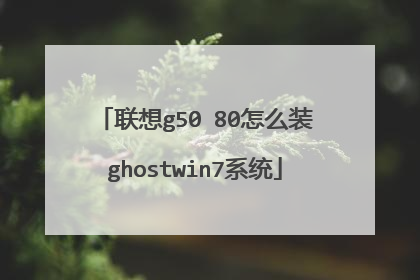
g50 80怎么做win7系统
光盘安装win7系统的方法:先下载win7系统的iso文件到本地硬盘; 准备一张空的DVD、CD光盘,然后刻录Win7(ios的文件格式)到你光盘上;用大一点的U盘、移动硬盘把旧系统里面的重要文件备份;(如果全盘格式化,这一步忽略)把刻录好的win7系统盘放入需要重新安装操作系统的光盘驱动器里并启动计算机;启动过程中按del键进入BIOS设置CD-ROM引导,或者启动过程中按F12键直接选择CD-ROM启动;出现Windows 7 安装界面,首先依次选择为中文(简体),中文(简体,中国),中文(简体)-美式键盘,选择好了点击下一步,然后点击“现在安装”;安装程序启动过程中会出现安装协议,把接受许可条款的勾选中;一直下一步,直到出现分区的界面,这里选择第一个分区,类型为系统,再点击下一步(再这之前可以格式的第一个分区,在驱动器选项(高级)(A)那里);分区完成以后等待一会,过一会提醒安装程序正在启动服务,再提醒重新启动您的计算机后安装过程将继续,这里是全自动的; 再次重新启动以后取出安装光盘,会自动检测用硬盘引导进入系统,这里出现正在启动Windows画面,安装程序正在检查视频性能,再看到让设置计算机名称这里输入PC名字(随便取个名字),在点击下一步,密码界面跳过,不要输入,紧接着画面转到输入密钥,如果是正版那就填写,如果不是,就不要填写,后期使用激活工具就可以了。
U盘重装系统步骤: 1.用U启动U盘启动盘制作工具做一个启动U盘;2.下载一个GHOST win7系统镜像;3.BIOS中设置从U盘启动,把之前下的镜像放到U盘中;4.U盘启动后,在启动界面出选择“GHOST手动安装”类似意思的项,进去后选择安装源为你放在U盘里的系统,安装路径是你的C盘。或者在界面处选择进PE,然后PE里有个一键安装的软件(就在桌面),选择你放在U中的镜像,装在你的C盘。此时会出现一个进度窗口,走完后重启。 5.重启后取下U盘,接着就是机器自己自动安装了,只需要点“下一步”或“确定”,一直到安装完成
U盘重装系统步骤: 1.用U启动U盘启动盘制作工具做一个启动U盘;2.下载一个GHOST win7系统镜像;3.BIOS中设置从U盘启动,把之前下的镜像放到U盘中;4.U盘启动后,在启动界面出选择“GHOST手动安装”类似意思的项,进去后选择安装源为你放在U盘里的系统,安装路径是你的C盘。或者在界面处选择进PE,然后PE里有个一键安装的软件(就在桌面),选择你放在U中的镜像,装在你的C盘。此时会出现一个进度窗口,走完后重启。 5.重启后取下U盘,接着就是机器自己自动安装了,只需要点“下一步”或“确定”,一直到安装完成

重装系统win7步骤和详细教程
重装系统win7步骤和详细教程如下:工具:联想笔记本电脑。1、下载Onekeyghost和Win7系统镜像。接下来,在Onekeyghost选择还原分区,在GHOWIMISO映像路径中选择刚才下载的Win7系统镜像Windows7.GHO。2、在下方选择还原到C盘注意是点击下面的C盘一下,点击之后会变成蓝色的,然后点击确定。3、点击确定后,会出现下图的提示框,询问是否重启,点击是。4、接下来系统就会重启,重启后就会出现下图那样的界面,什么都不需要做,耐心等待进度条走完即可。

